\スマホ料金が2,970円に/
Galaxy純正アプリのギャラリーでオリジナルフィルターを作成する方法

Galaxy純正アプリのギャラリーで写真を編集して、また、同じ設定で編集したいな、と思うこともあると思います。
ギャラリーには、便利な機能があり、編集設定を新しいフィルターとして登録しておくことが出来ます。
この機能を使いこなすと写真編集がスムーズになるので便利ですよ。
この記事では、オリジナルフィルターの登録方法を書いていきます。
オリジナルフィルターを作る方法
編集したい写真か編集後の写真を選びます。この記事では、編集後の写真を選んでいます。
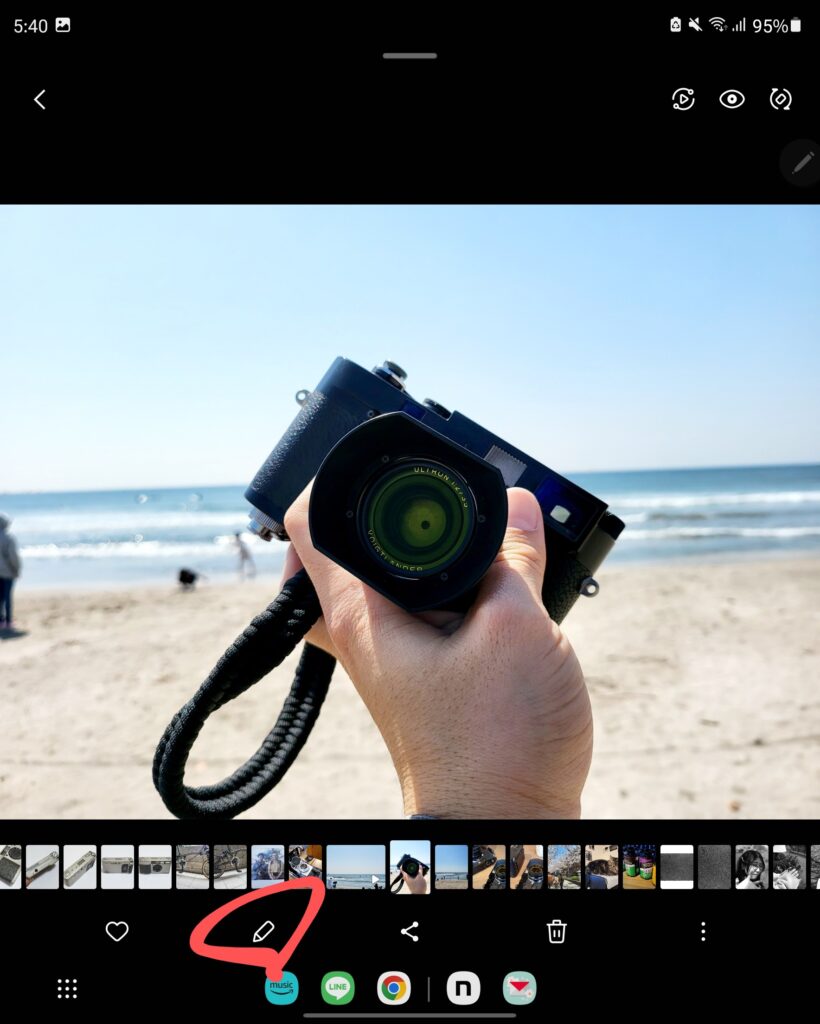
赤丸の①と②の順に進めて行きます。
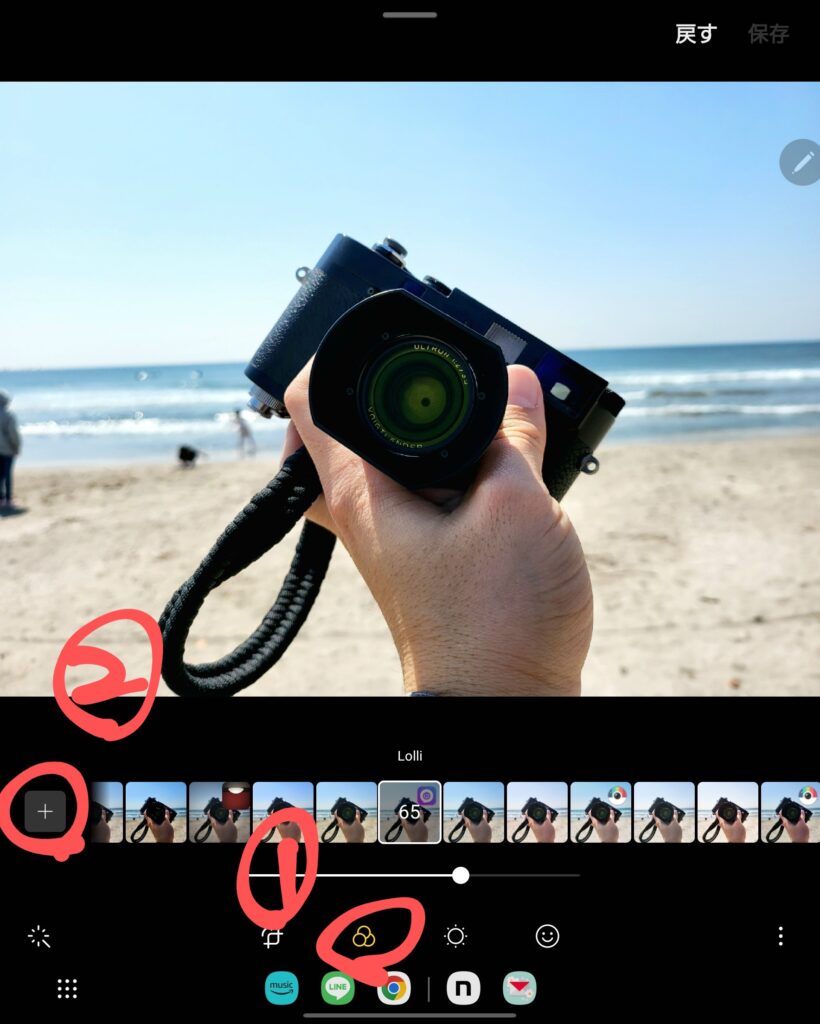
「フィルター作成」するが表示されるのでタップします。
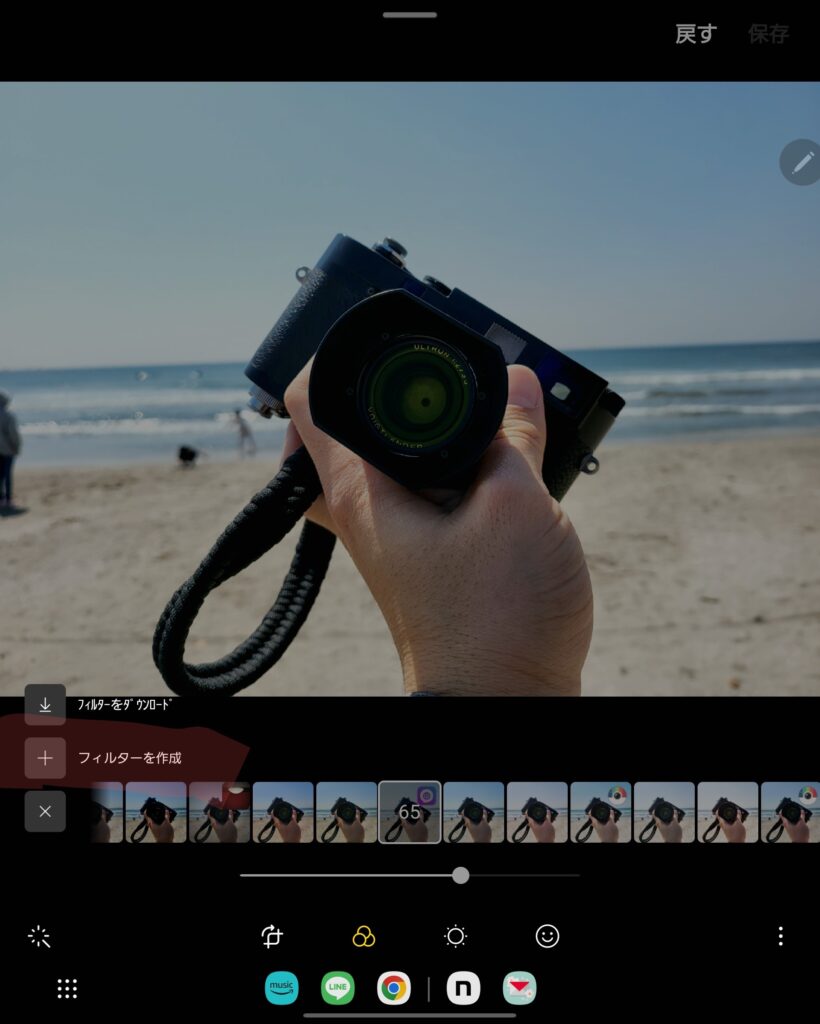
編集済みの写真を選びます。
私は、毎回、ギャラリーで搭載されているフィルターを使いつつ、明るさコントラストをいじるのが好きなので、この編集後の写真を選んでいます。
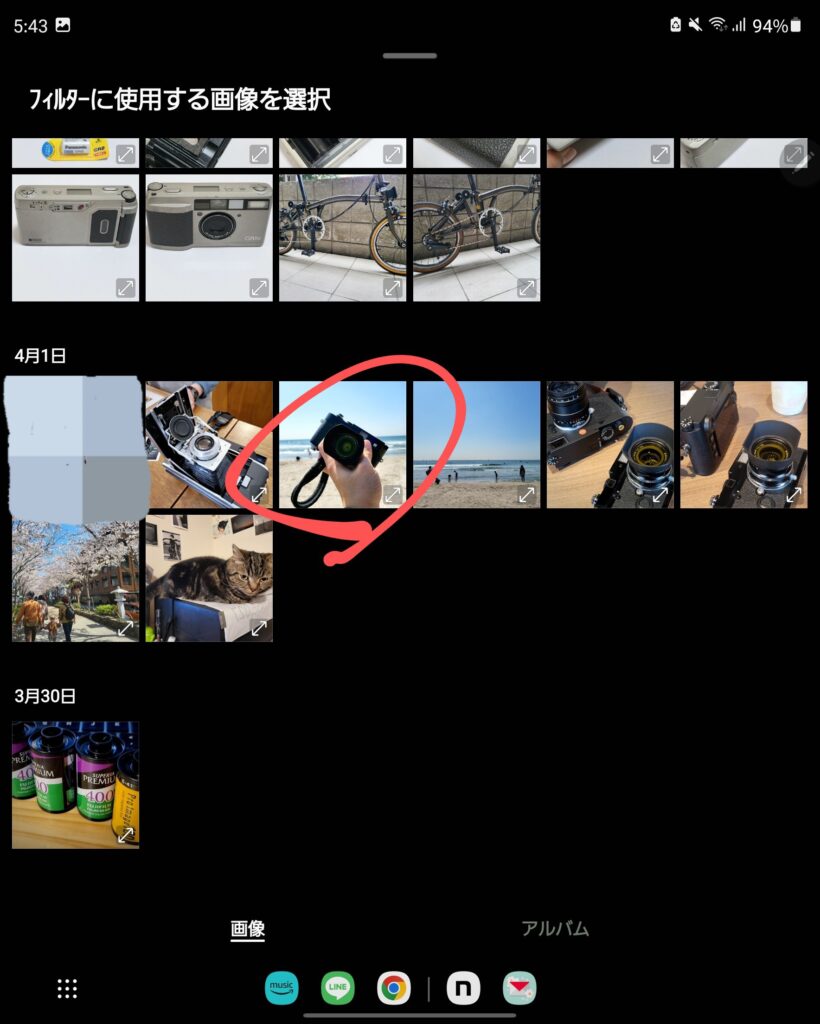
編集後の写真を選ぶことが出来たら、赤丸の「作成」をタップして完了となります。
ちなみに、中央に表示されている「フィルター1」をタップすると保存名を変更することが出来ます。
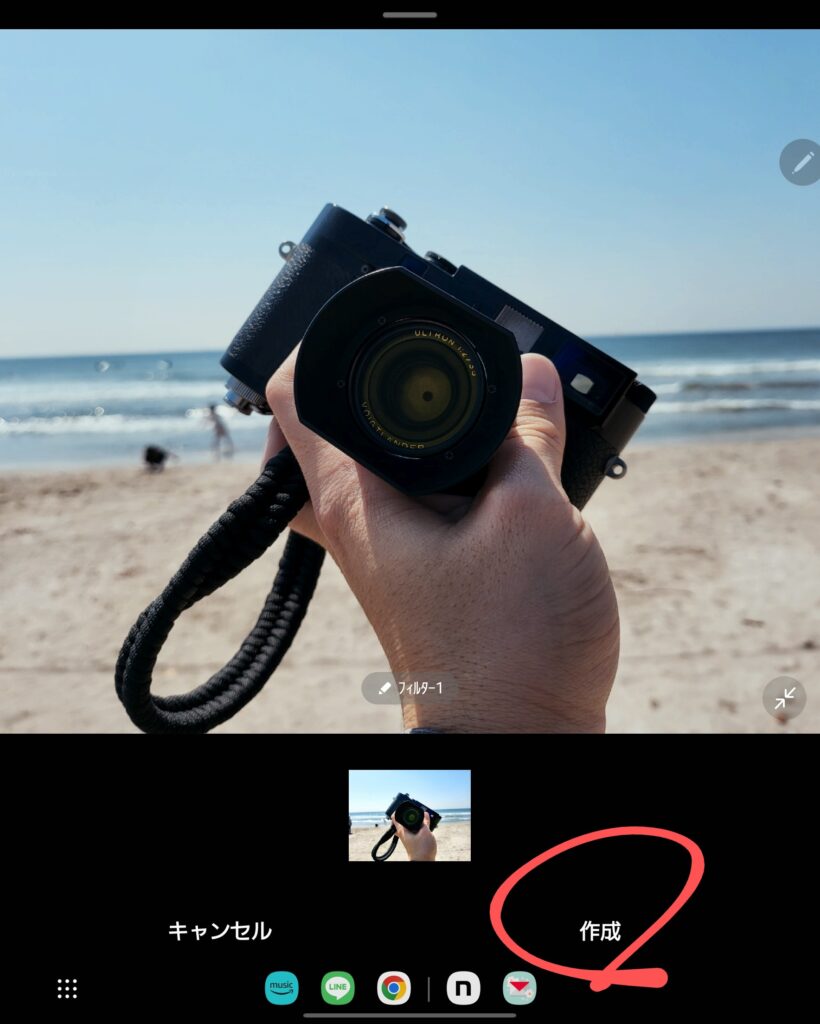
作成をタップ後は、ギャラリーにデフォルトに入っているフィルターの一覧に表示されています。
削除したければ、フィルターを長押しすると、フィルター上にバツ印が出るので、それをタップして削除します。
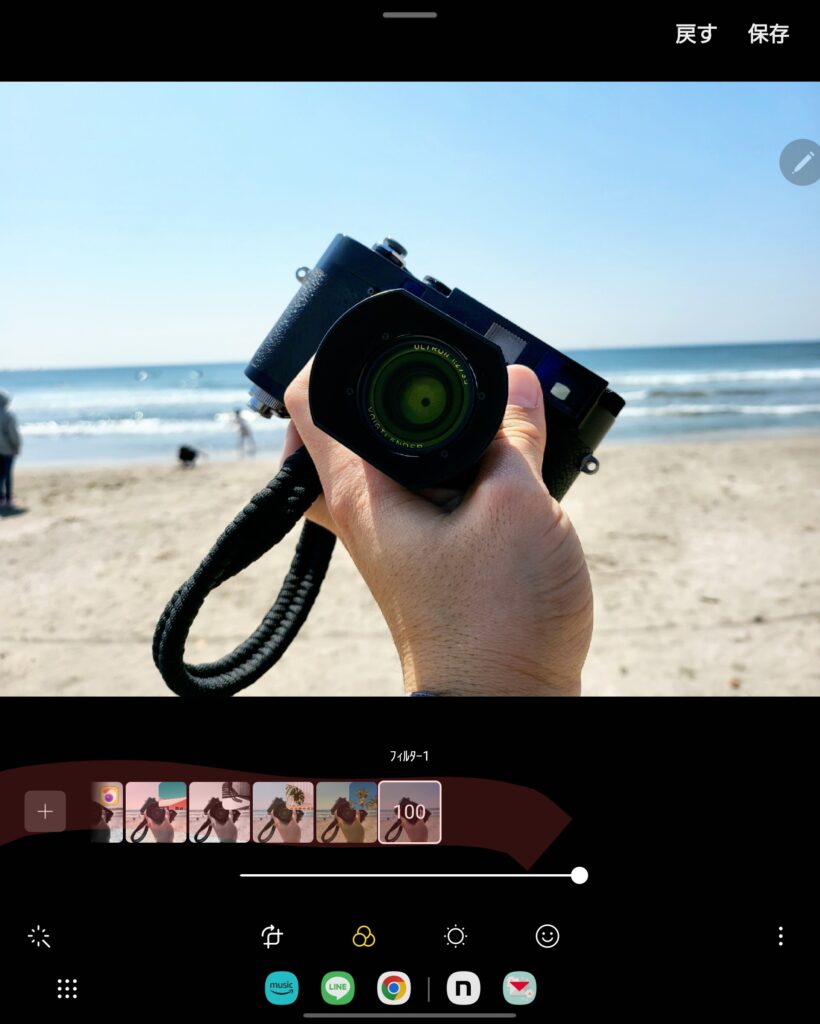
作成したフィルター1を編集したい写真に当て編集することが出来たら成功です。
これで自分の好きな編集をオリジナルフィルターを使って編集することが出来ました。
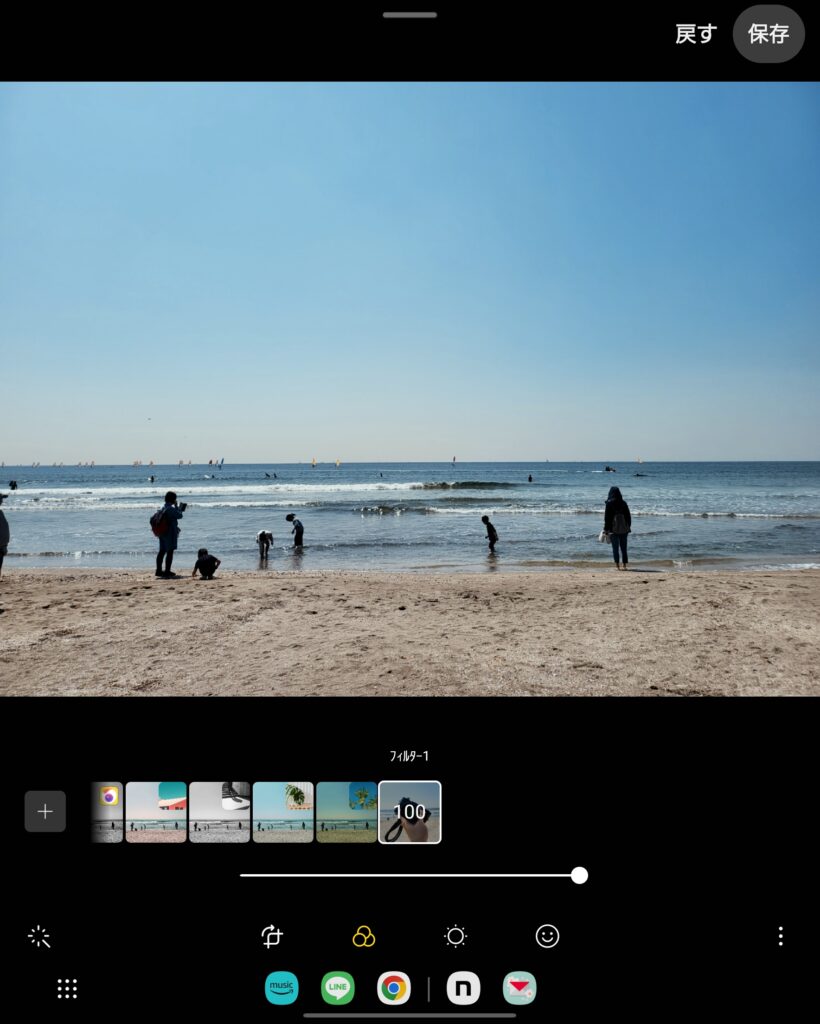
注意点
有料アプリや他の方の編集後の写真をフィルターとして保存することも出来ます。
しかし、ギャラリーで出来る編集以上の色合いには出来ないので、それっぽい色合いで保存されるが、使えるフィルターになるかは、保存してみないと分からないです。
モノクロは、使えるフィルターになる可能性は高いです。
まとめ
Galaxy純正アプリのギャラリーは多機能ですごく便利なアプリです。
好きな編集履歴を登録することが出来るので、一度、設定さえすればスムーズに編集することが出来るのでおすすめです。
それてば、良い写真ライフを!
愛用アイテム
関連記事






















